Nejlepší 6 bezplatných převodníků MP4 na MPG APP: Rychlý a bezplatný přenos
Převedením vašeho souboru MP4 do formátu MPG vám ukážeme nejúčinnější techniku pro vylepšení vašeho souboru MP4. I když je MP4 novější verzí MPG nebo MPEG, nemusí to nutně znamenat, že novější verze je lepší. Proto je stále výhodnější převést MP4 na MPG získat vyšší kvalitu videa. V důsledku toho jsme analyzovali a sestavili 6 nejlepších převaděčů MP4 na MPG zdarma ke stažení aplikací. Pokračujte ve čtení nástrojů v části níže a rozhodněte se, který z nich máte nejraději.
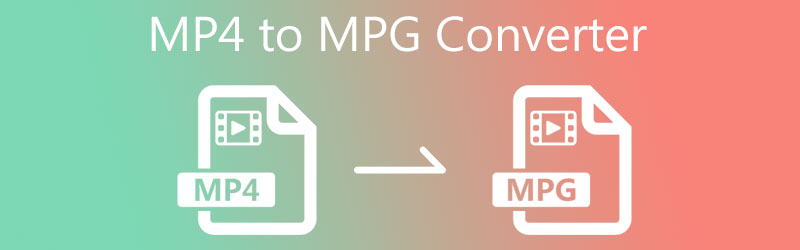
OBSAH STRÁNKY
Část 1. Nejlepší převodník videa z MP4 na MPG
První a hlavní převodník MP4 na MPG, který si můžete nainstalovat do svého zařízení, je Video Converter Vidmore. Tento nástroj je na prvním místě, pokud jde o přívětivost a rychlý proces konverze. S pomocí jeho primárního rozhraní nebudete mít problém převzít kontrolu nad nástroji pro úpravy a převod, protože je můžete používat během okamžiku. Vidmore Video Converter funguje bez problémů. S pomocí tohoto programu je vestavěný proces rychlé konverze, bude využívat váš čas efektivně.
Kromě MPG můžete také převést soubor do jiných různých formátů. Tyto formáty jsou MKV, AVI, MOV a mnoho dalších. Nejen to, můžete také procházet kvalitou svého souboru tím, že převezmete kontrolu nad nastavením. Podívejte se na níže uvedený případ, abyste věděli, jak tento převodník MP4 na MPG funguje.
Krok 1. Nainstalujte převodník MP4 na MPG
Při prvním spuštění budete muset nainstalovat software. Chcete-li začít, vyberte Stažení zdarma možnost z rozbalovací nabídky níže. Než začnete odesílat videa, měl by být na vašem zařízení povolen Vidmore.
Krok 2. Přidejte soubor MP4 na časovou osu
Po udělení přístupu programu k počítači můžete přidat videoklip do softwaru. Pokračujte kliknutím na Přidat soubory tlačítko na levé straně časové osy nebo Plus symbol uprostřed, chcete-li rychlejší metodu.
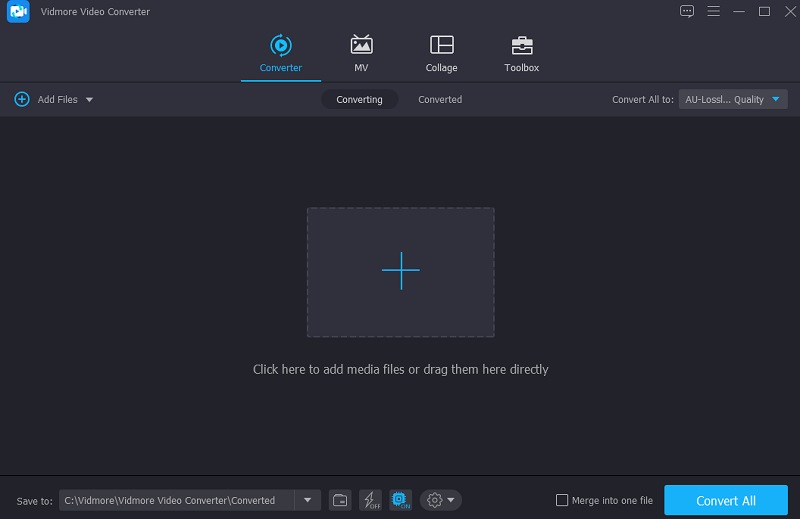
Krok 3. Klikněte na Formát MPG
Jakmile je soubor MP4 nahrán do Časová osa, jděte do Profil menu vybrat Video ze seznamu karet, které se zobrazí. Poté vyhledejte MPG formát a vyberte jej jako nový soubor v Soubor Jídelní lístek.

Po výběru formátu MPG můžete také upravit nastavení zvuku. Můžete upravit Přenosová rychlost, Rozlišení a Snímková frekvence jediným klepnutím na Nastavení knoflík. Po dokončení změny zvuku podle vašeho výběru klikněte na Vytvořit nový knoflík.
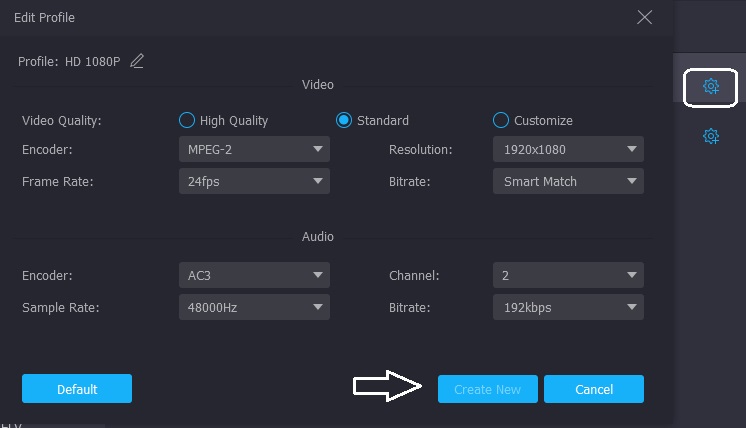
Krok 4. Převeďte MP4 na MPG
Po dokončení aktualizace kvality zvuku vyberte Převést vše ze spodní části obrazovky pro převod všech souborů. Poté musíte počkat na dokončení procesu převodu.
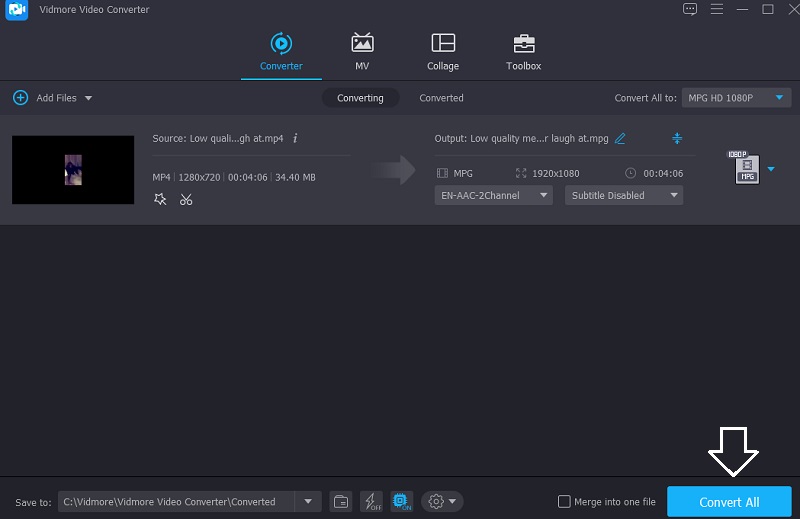
Část 2. Zdarma video převodníky MP4 na MPG
1. Vidmore Free Video Converter Online: Převod MP4 na MPG bez dalšího stahování
The Vidmore Free Video Converter je vynikající volbou, pokud se chcete spolehnout na webový konvertor pro vaše potřeby. Díky uživatelsky přívětivému designu běží tento program velmi přímočarým a přímočarým způsobem. Tento webový nástroj je po zbytek času omezen na převod audio a video souborů.
To, co Vidmore Free Video Converter odlišuje od ostatních online převodníků, je to, že exportuje bez jakýchkoli omezení. Bez ohledu na to, jak velký nebo dlouhý video soubor máte, bude stále fungovat na nejvyšší úrovni účinnosti. V následující části je uveden příklad toho, co se stane, když použijete tento nástroj založený na prohlížeči k převodu MP4 na MPG.
Krok 1. Na oficiálních stránkách Vidmore Free Video Converter přejděte na Přidejte soubory k převodu a stáhněte si launcher. Online program můžete začít používat, jakmile bude nainstalován launcher.
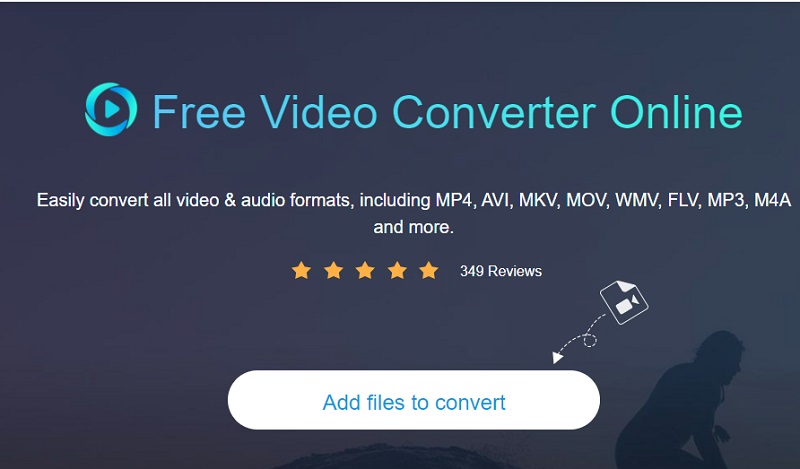
Krok 2. Za použití Přidejte soubory k převodu volba podruhé vás zavede zpět do vaší knihovny, kde si vyberete soubor MP4. Výběrem Přidat soubor můžete převést mnoho zvukových souborů současně, což vám umožní ušetřit ještě více času.
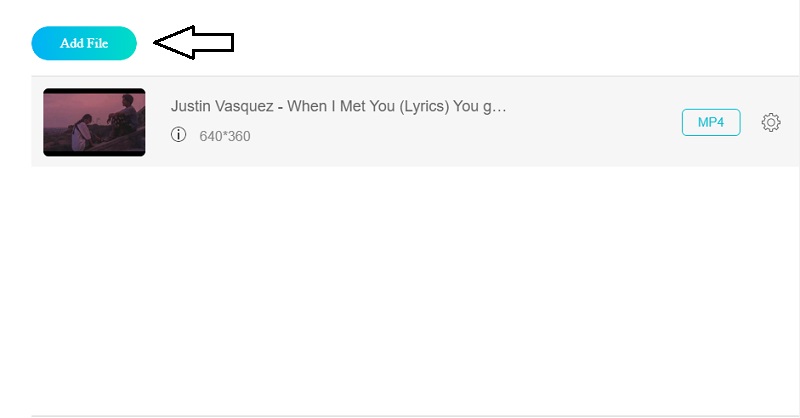
Krok 3. Vyber Film ikonu, kterou najdete ve spodní části okna. Kromě toho vám na základě vašeho výběru poskytne různé formáty hudebních souborů, ze kterých si můžete vybrat. Pak vybírejte MPG jako váš video soubor z rozbalovací nabídky níže.
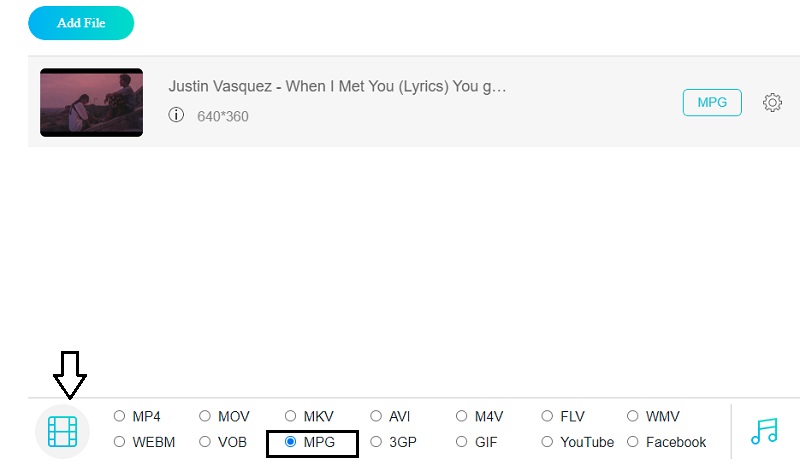
Poté klikněte na Nastavení tlačítko na pravé straně zvuku a vyberte Bitrate, Frame rate a Channel pokud chcete upravit kvalitu a velikost zvuku. Po dokončení klikněte OK zavřít okno.
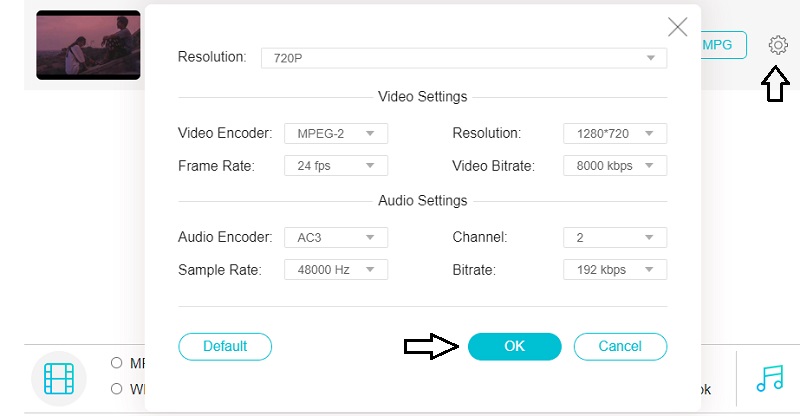
Krok 4. Vyberte si Konvertovat , poté cílovou složku pro váš soubor a vyberte Vybrat složku ikona. Vidmore Free Video Converter převede váš soubor do MPG během několika sekund.
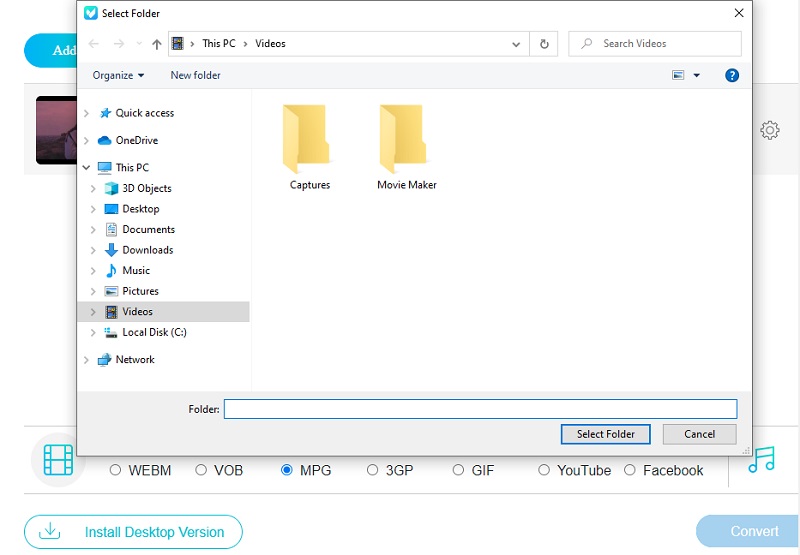
2. VLC Media Player: Přenos MP4 do MPG a jiného přizpůsobeného formátu
Není pochyb o tom, že VLC dnes patří mezi nejznámější přehrávače médií na trhu a mnoho lidí jej využívá. Spolu s přehráváním různých videoklipů v různých formátech dokáže tento přehrávač videa také převádět jedno video do druhého. Z tohoto důvodu, pokud chcete převést MP4 na MPG, můžete tento příklad použít jako vodítko, které vám pomůže.
VLC umí číst téměř všechny video kodeky a formáty. Můžete také přidat několik souborů a převést je najednou. Proces převodu je zobrazen na panelu procesu přehrávání videa, který je velmi jasný a intuitivní. Můžete vidět, jak dlouho musíte čekat. Zjistil jsem však, že VLC nepodporuje přímou konverzi videa/audia do MPG. Ale naštěstí si můžete formát MPG přizpůsobit a přidat ho do seznamu formátů.
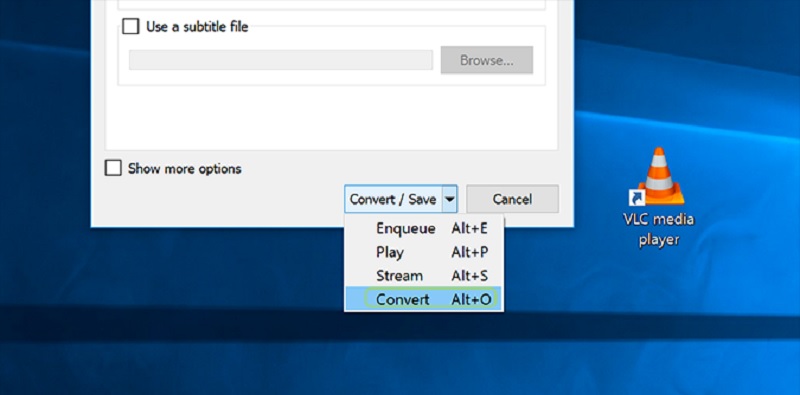
3. FFmpeg: Změňte MP4 na MPG spuštěním příkazového řádku
FFmpeg je multiplatformní nástroj pro zpracování videa; může vám pomoci převést MP4 na MPG na Windows 11/10, Mac a Linux. Spuštěním příkazového řádku můžete převádět mezi libovolným formátem pomocí správné výzvy. Je to také video editor a transkodér. Spuštěním 1 příkazu obsahujícího více operací vám může ušetřit spoustu času. Protože dokáže plně využít výkon CPU, je při převodu samozřejmě rychlejší.
Jako nový uživatel však dělám spoustu chyb a trávím spoustu času i s vedením.
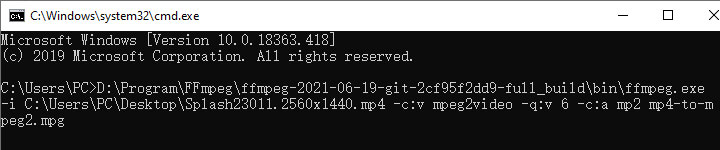
Část 3. Aplikace MP4 až MPG
1. Video Converter Ultimate: Změňte MP4 na MPG s vysokou kvalitou
Video Converter Ultimate je jedním z uživatelsky nejpřívětivějších video konvertorů MP4 na MPG, které jsou v současnosti na trhu k dispozici. Pomocí tohoto programu lze vylepšit a převést soubory zvuku, obrázků a videa. Není žádným překvapením, že to výrazně zkrátí čas, který strávíte nad svým úkolem.
Dobrou vlastností je jeho kvalita videa. Video Converter Ultimate dokáže převést 4K/8K/HDR bez ztráty kvality. Cítím se však podveden, protože po instalaci se na mém počítači zobrazuje nějaký další software.
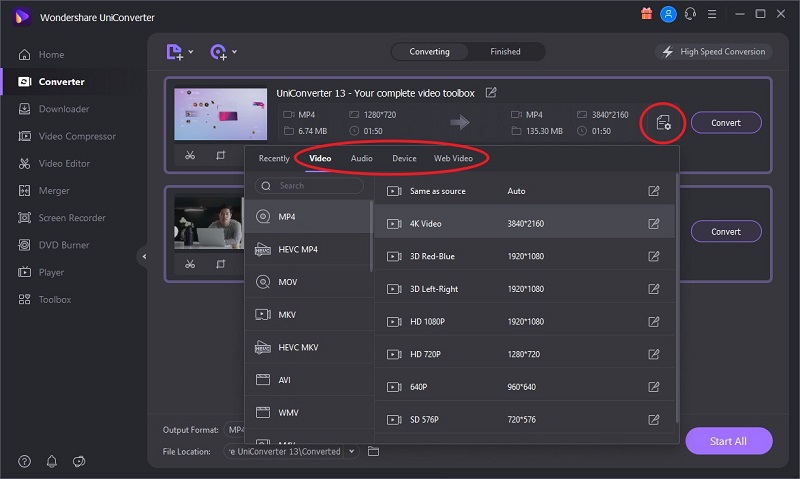
11.2. Software Prism Video Converter: Pomocí filtrů vytvořte MPG z MP4
Předpokládejme, že stále hledáte alternativní video konvertory na trhu. V takovém případě se můžete spolehnout na software Prism Video Converter, který splní vaše potřeby a předčí vaše očekávání. Tento konvertor videa MP4 na MPG dokáže převést video soubory do prakticky jakéhokoli formátu videa, jaký si dokážete představit. Další funkce umožňuje použít na nahrané filmy filtry, které jim dodají profesionálnější vzhled. Prism Video Converter také podporuje video ve vysokém rozlišení až 4K. Je schopen rychle převádět DVD do digitálních formátů.
Konverze pomocí softwaru Prism video converter je příjemná, protože se snadno používá. Kromě toho také převádí MP4 na MPG vysokou rychlostí. Ale jeho rozhraní je poněkud zastaralé a pokaždé, když ho otevřu, jeho nabídka formátu bliká a poté zmizí, takže vypadá nestabilně.
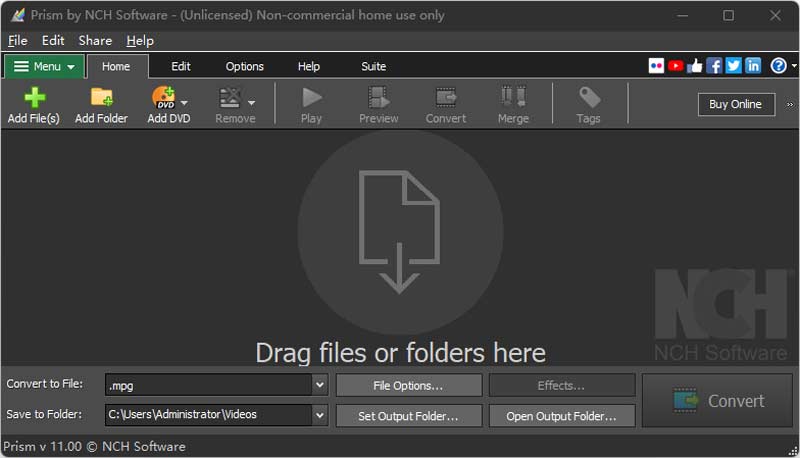
Další čtení:
Jak převést MPG na MP4 na ploše nebo online
Nejlepší přehrávače MPG pro otevírání souborů MPG/MPEG [zdarma a placené]
Část 4. Často kladené otázky o převodu MP4 na MPG
Která nabízí vynikající kvalitu, MP4 nebo MPEG-2?
MPEG2 poskytuje nejvyšší kvalitu při zachování vynikající bitové rychlosti než MP4.
Mohu nahrát svůj videoklip MPG na svůj účet na sociálních sítích?
Ano, většina platforem sociálních sítí umožňuje uživatelům zveřejňovat videa v následujících formátech: AVI, FLV, MOV, MPEG4, WMV a WebM.
Co je to převodník MP4 na MPG na Macu?
Pokud hledáte převodník MP4 na MPEG pro Mac, můžete vyvinout Video Converter Vidmore. Má verzi pro Windows a Mac.
Jak převedu MP4 na MPG pomocí HandBrake?
Je škoda, že HandBrake neumí převést MP4 na MPG, protože podporuje pouze 3 výstupní formáty: MP4, WebM a MKV. Chcete-li převést MP4 na formát MPG, můžete to zkusit Video Converter Vidmore.
Závěr
Tady to máš! Vylepšení souboru MP4 nestojí tolik peněz. Kvalitu můžete změnit tím, že pochopíte, jak na to převést MP4 na MPG vhodně.
MP4 a MPG


